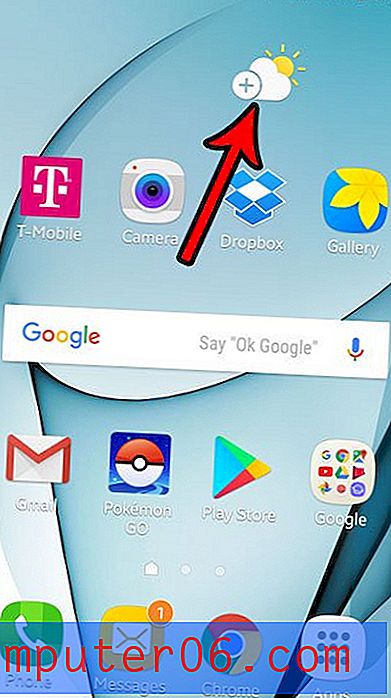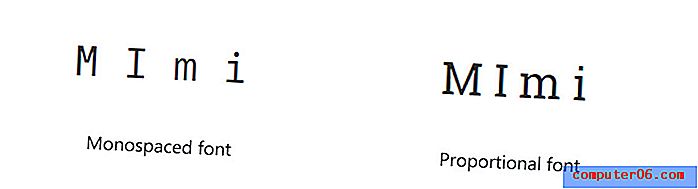Como salvar uma imagem com um plano de fundo transparente no Photoshop CS5
Existem várias maneiras diferentes no Photoshop CS5 de criar uma imagem com um plano de fundo transparente. Você pode ajustar as configurações ao criar um novo plano de fundo para que o plano de fundo padrão seja transparente ou excluir ou converter uma camada de plano de fundo existente para que ela tenha transparência. Ambos os métodos são explicados detalhadamente neste artigo e ajudarão você a personalizar sua imagem com a transparência desejada. No entanto, a criação de várias camadas com transparência apresenta um problema adicional. Os tipos de imagem mais comuns são de camada única e não preservam a transparência. Felizmente, existe um tipo de imagem que você pode usar que o ajudará a salvar uma imagem com fundo transparente no Photoshop CS5.
Preservar transparência ao salvar no Photoshop CS5
Os arquivos multicamadas padrão que você cria no Photoshop preservam a transparência naturalmente. Seja um arquivo PSD ou PDF, o Photoshop manterá todos os elementos da camada no formato que você definir. Porém, esses tipos de arquivo podem ser difíceis de visualizar para pessoas sem o Photoshop e não podem ser carregados como partes de uma página da Web ou inseridos em um documento. Portanto, você precisa utilizar o tipo de arquivo PNG para criar uma imagem que preservará toda a transparência em suas camadas, enquanto ainda é compatível com navegadores da Web e programas de processamento de texto.
1. Comece abrindo seu arquivo do Photoshop em várias camadas com o fundo transparente.
2. Clique em Arquivo na parte superior da janela e clique em Salvar como .

3. Digite um nome para a imagem no campo Nome do arquivo, clique no menu suspenso Formato e escolha a opção PNG.
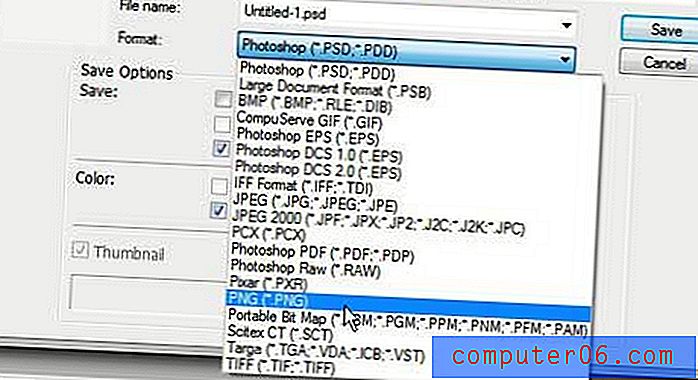
4. Clique no botão Salvar para criar sua imagem em camada única com o fundo transparente preservado.
Se a sua imagem salva tiver um tamanho de arquivo grande, você poderá reduzi-la usando a opção Salvar para a Web e dispositivos no menu Arquivo, em vez da opção Salvar como . Clique no menu suspenso no canto superior direito da janela e escolha a opção PNG-8 ou PNG-24, dependendo de qual está fornecendo a melhor imagem com o menor tamanho de arquivo.
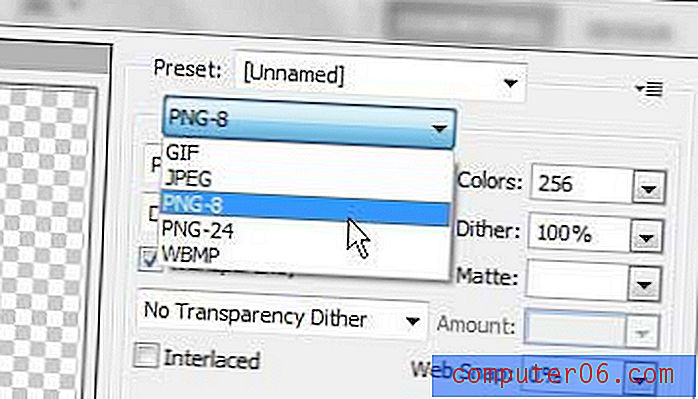
Você pode ver o tamanho esperado do arquivo de saída no canto inferior esquerdo da janela de visualização. Depois de ajustar suas configurações, clique no botão Salvar na parte inferior da janela e insira um nome de arquivo para sua foto.